编辑活动美图的常见问题解答
你是不是经常在活动结束后,对着手机里的照片发愁?明明现场拍得挺好看,传到社交平台却总觉得差点意思。今天咱们就来聊聊那些让人抓狂的修图难题,帮你把活动美图修得既真实又吸睛。
一、软件选择困难症
新手最容易卡在第一步:"这么多修图软件,到底该用哪个?"别慌,咱们先理清需求:
- 手机党必备:醒图、美图秀秀、Snapseed
- 专业级选手:Photoshop、Lightroom
- 懒人福音:Canva、稿定设计(自带活动海报模板)
| 工具类型 | 推荐软件 | 适合场景 |
| 快速调色 | VSCO | 活动现场氛围感调整 |
| 人像精修 | Facetune2 | 嘉宾特写照片处理 |
| 多图拼接 | 拼图酱 | 活动花絮九宫格制作 |
二、原图模糊救不活?
遇到拍糊的照片先别删!试试这几个妙招:
- 打开Topaz Sharpen AI的"运动模糊修复"功能
- 在Photoshop中使用「高反差保留」滤镜(半径值建议1.5-2.5)
- 手机端用Remini的增强模式,连老照片都能救
三、活动现场光线补救
背光、过曝、色温不准…这些拍摄事故这样救:
| 问题类型 | 手机修图方案 | 电脑修图方案 |
| 背光人脸黑 | Snapseed「局部」调亮+「曲线」补光 | Lightroom径向滤镜+去朦胧 |
| LED屏过曝 | 醒图「高级编辑」-「细节笔」涂抹恢复 | Camera Raw滤镜降低高光 |
四、文字排版总显low?
记住这三个万能公式:
- 商务活动用思源黑体+纯色底框(透明度调至70%)
- 亲子活动选圆体字+渐变描边
- 艺术展览适合手写字体+错位排版
五、九宫格发图强迫症
想让朋友圈九宫格点赞爆棚?试试这个组合拳:
- 第1/5/9张放全景图(使用广角矫正功能)
- 第2/4/6/8张放人物特写(统一肤色亮度)
- 中间第5张放带活动主题字的创意拼图
| 位置编号 | 修图重点 | 色调建议 |
| 1号位 | 突出场地布置 | 冷色调为主 |
| 5号位 | 强化品牌元素 | 企业标准色 |
| 9号位 | 渲染活动氛围 | 暖色调收尾 |
六、文件体积总超标?
遇到平台传图限制别着急,这样压缩最聪明:
- 网页用图保存为Web格式(质量选60-70%)
- 印刷物料用PNG-24格式
- 微信推送图用TinyPNG在线压缩
七、批量修图手要断
上百张活动图要处理?这些自动化技巧能救命:
- 在Lightroom创建专属预设,同步到所有照片
- 用Photoshop动作录制裁剪+调色+锐化流程
- 手机端用醒图「配方」功能保存整套修图步骤
八、特效用力过猛?
记住这些安全数值范围:
| 调整项 | 推荐阈值 | 效果说明 |
| 滤镜强度 | ≤50% | 保留细节质感 |
| 饱和度 | +10~+20 | 避免塑料感 |
| 锐化度 | ≤30 | 防止颗粒感 |
下次修图时记得把活动当天的备用素材单独建文件夹,比如气球、彩带这些装饰物特写,关键时刻能用来遮挡瑕疵画面。修人像时多留意眼角反光和牙齿亮白度,这两个细节最能提升照片质感。
评论
◎欢迎参与讨论,请在这里发表您的看法、交流您的观点。



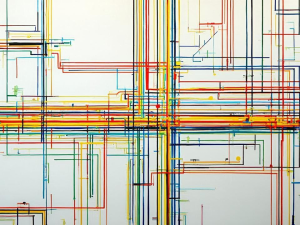






网友留言(0)